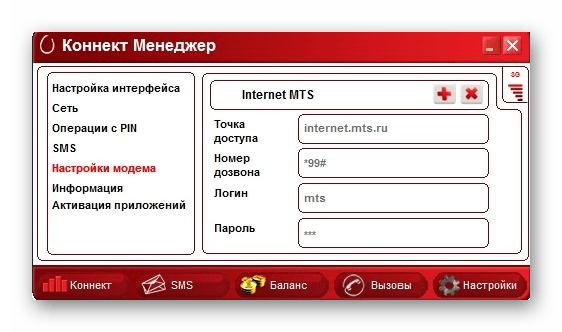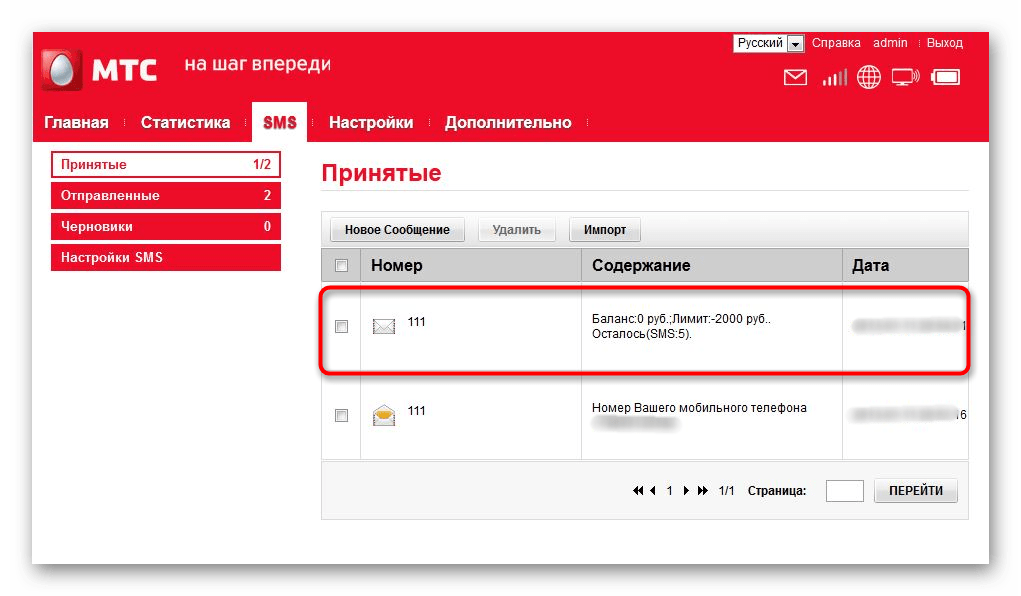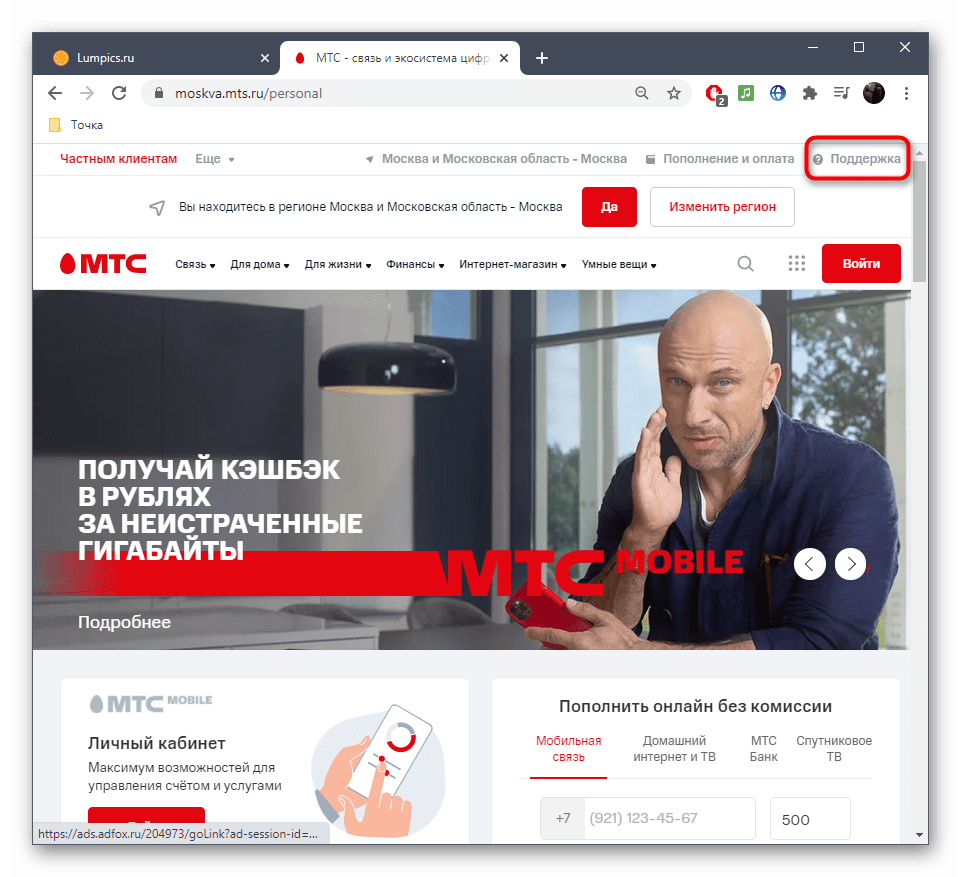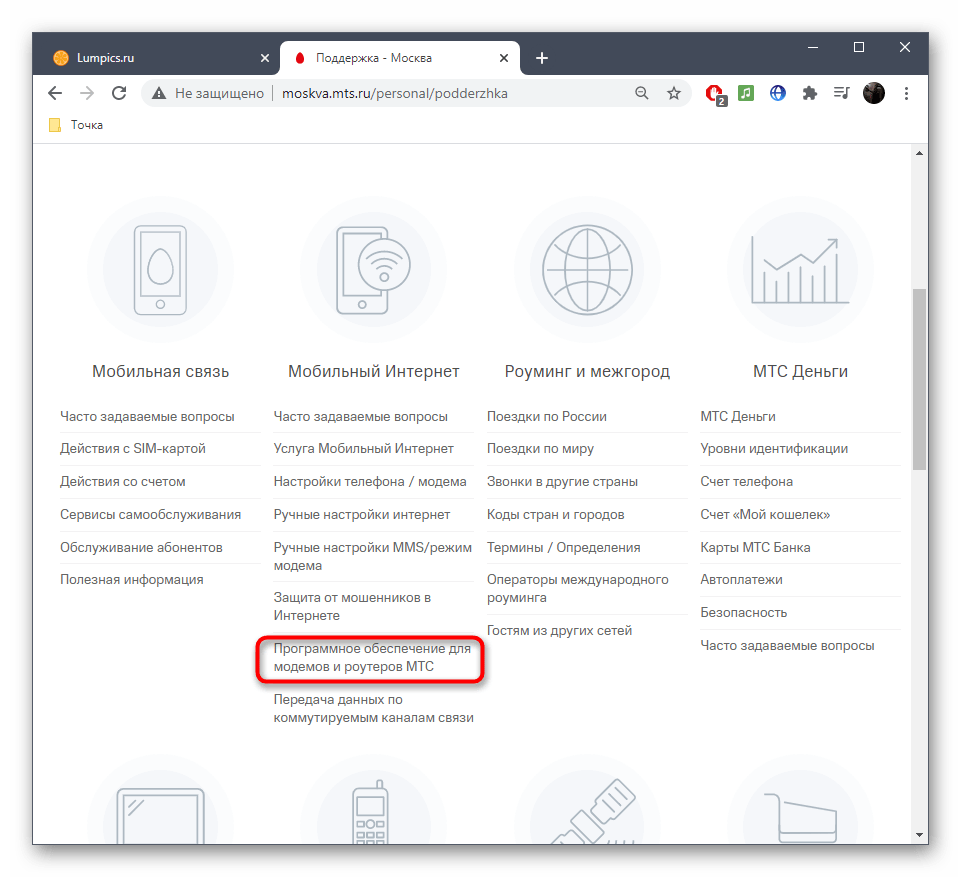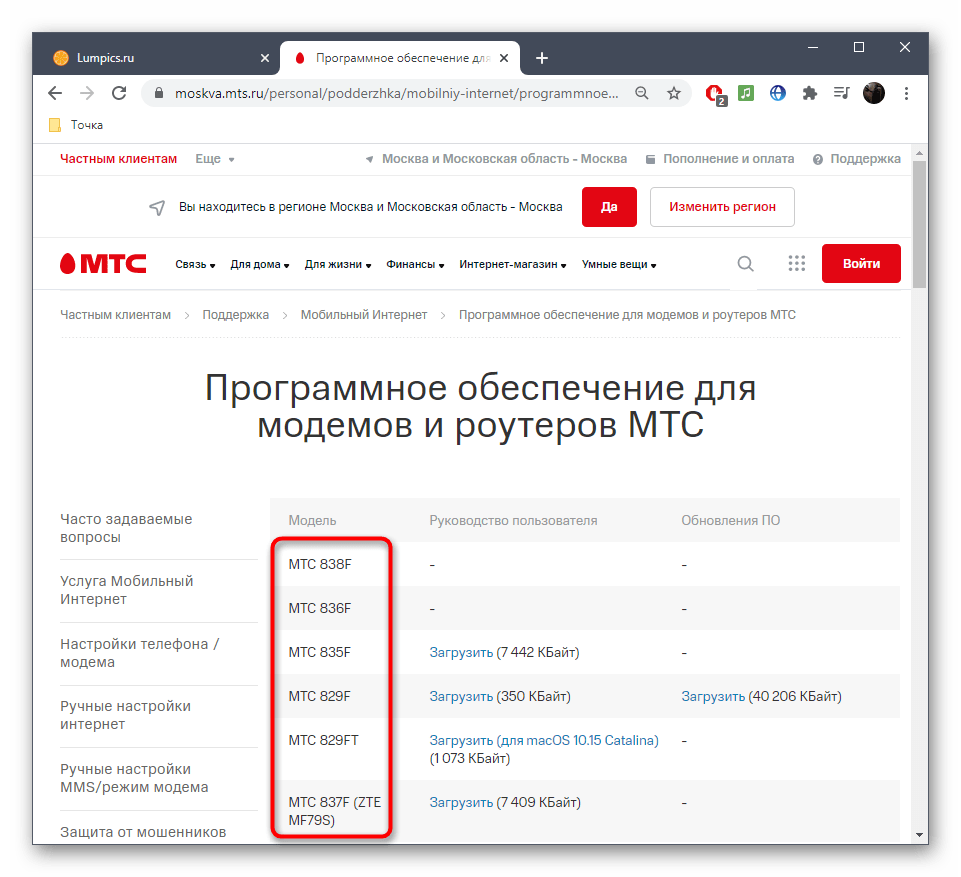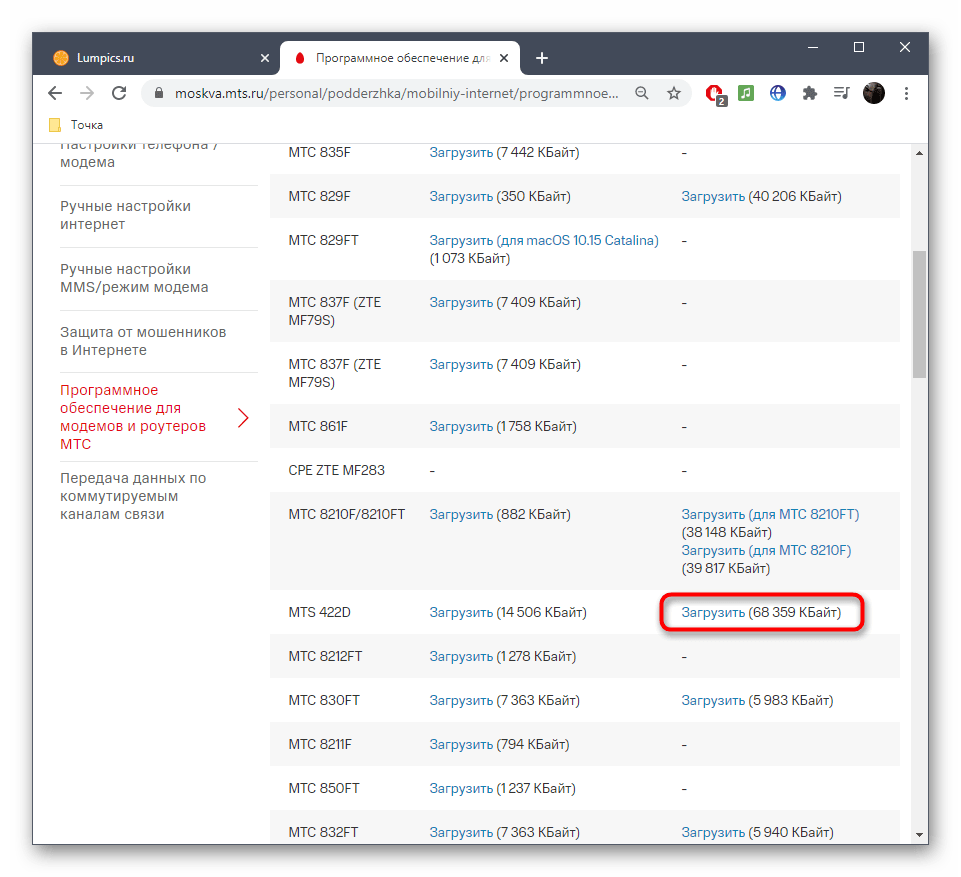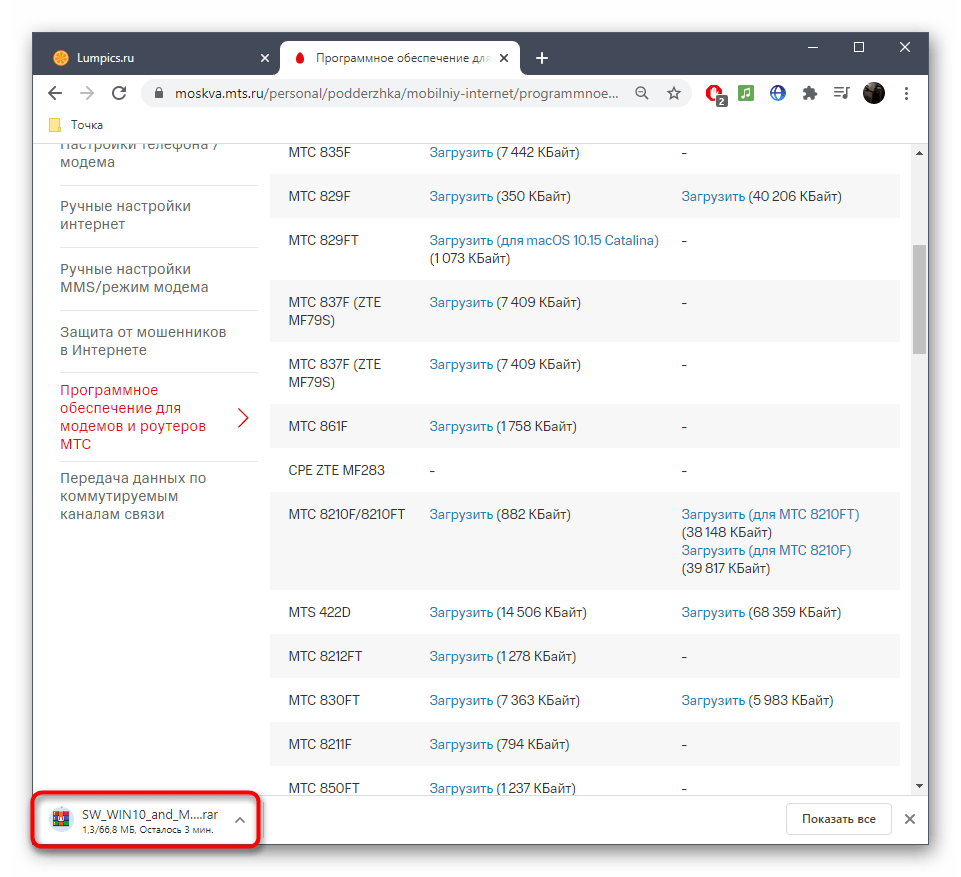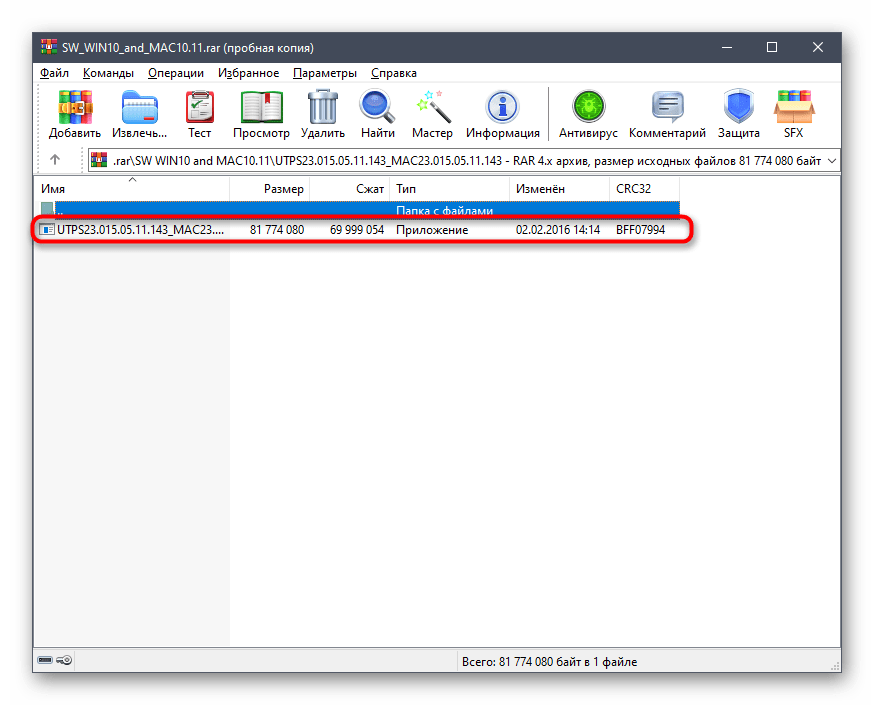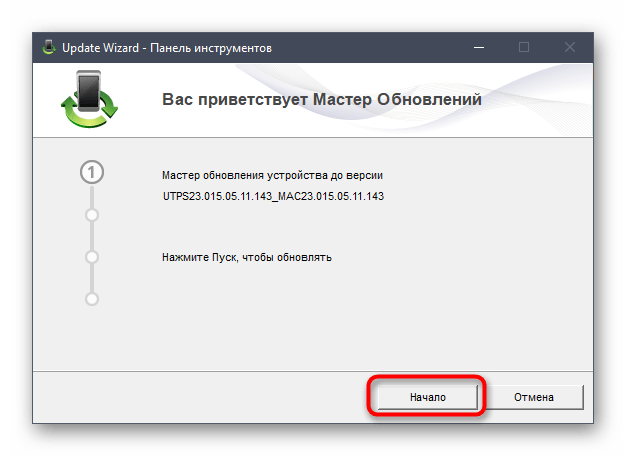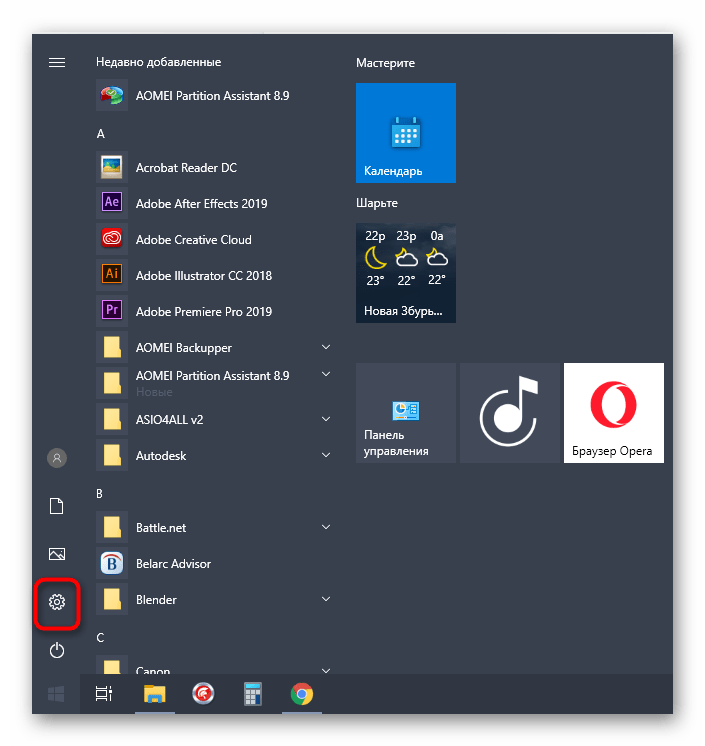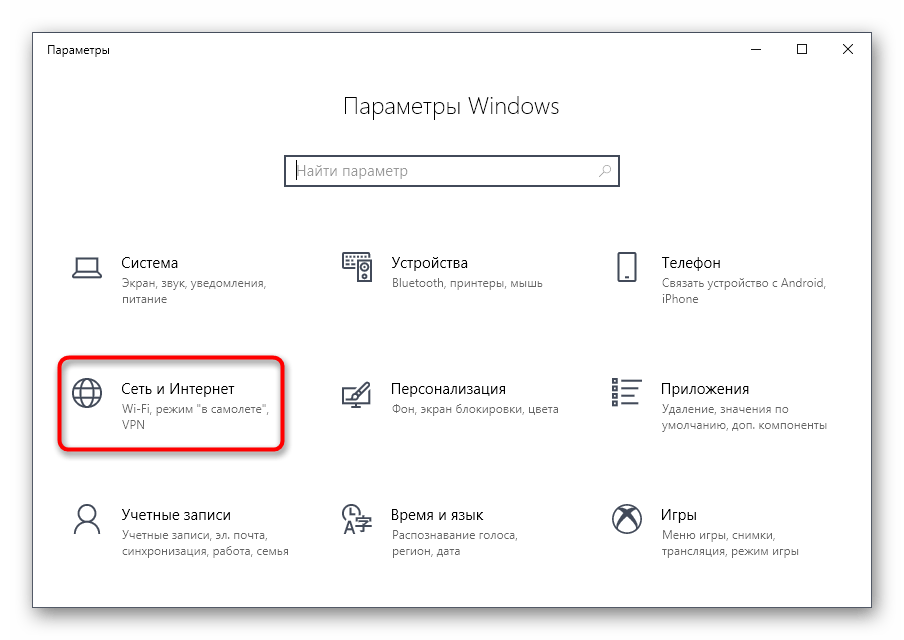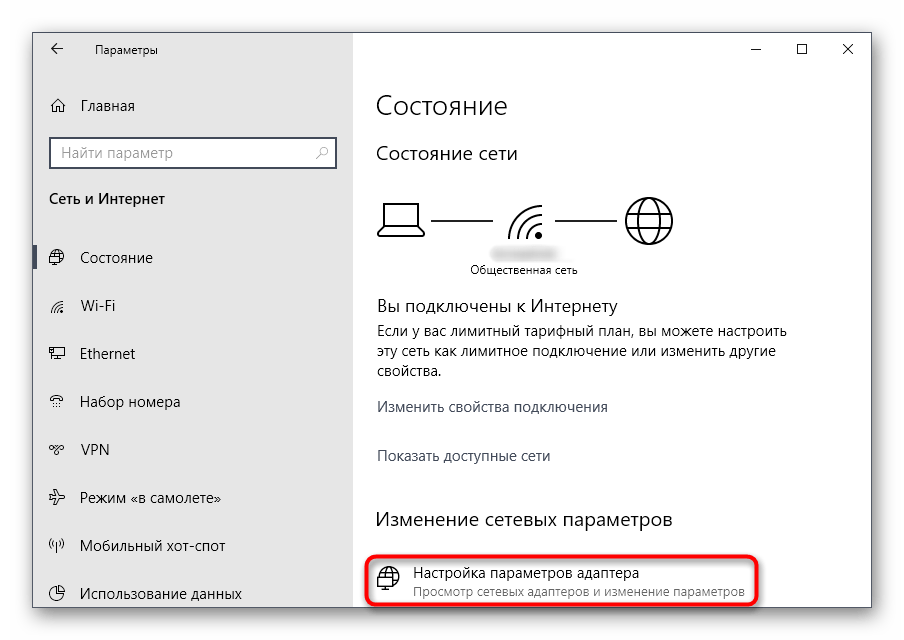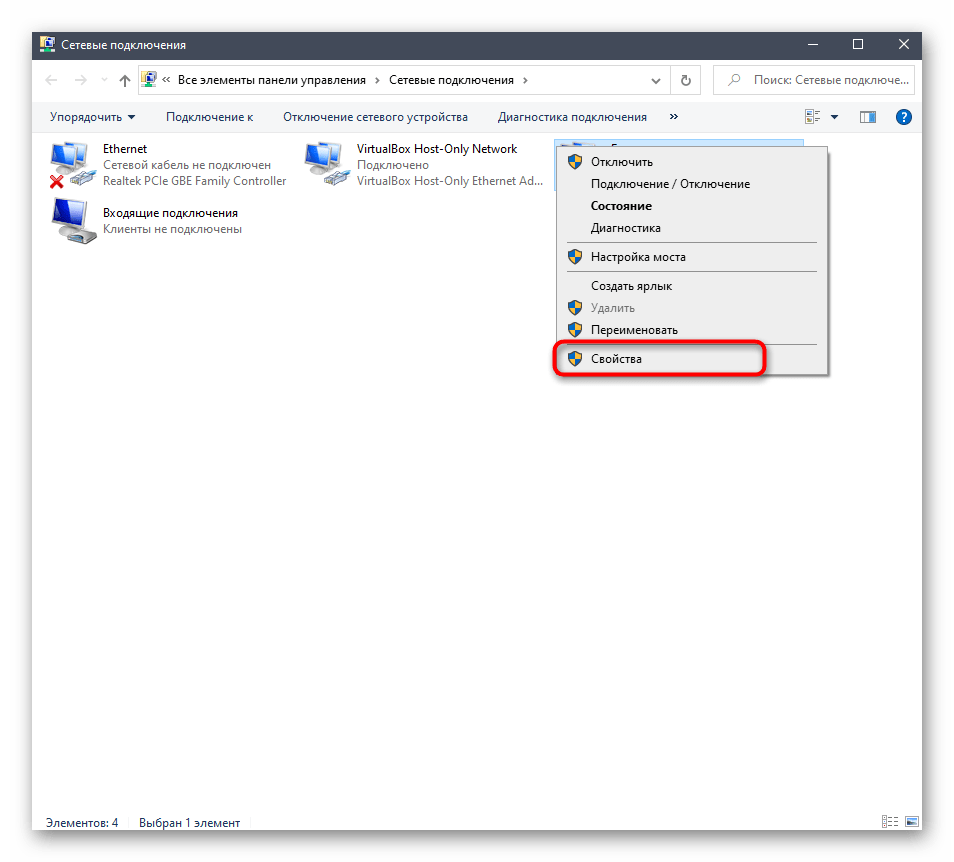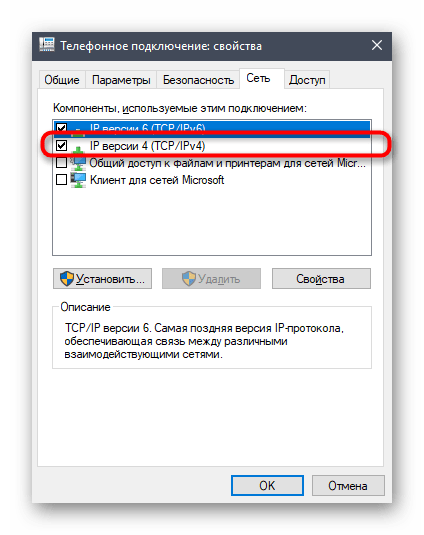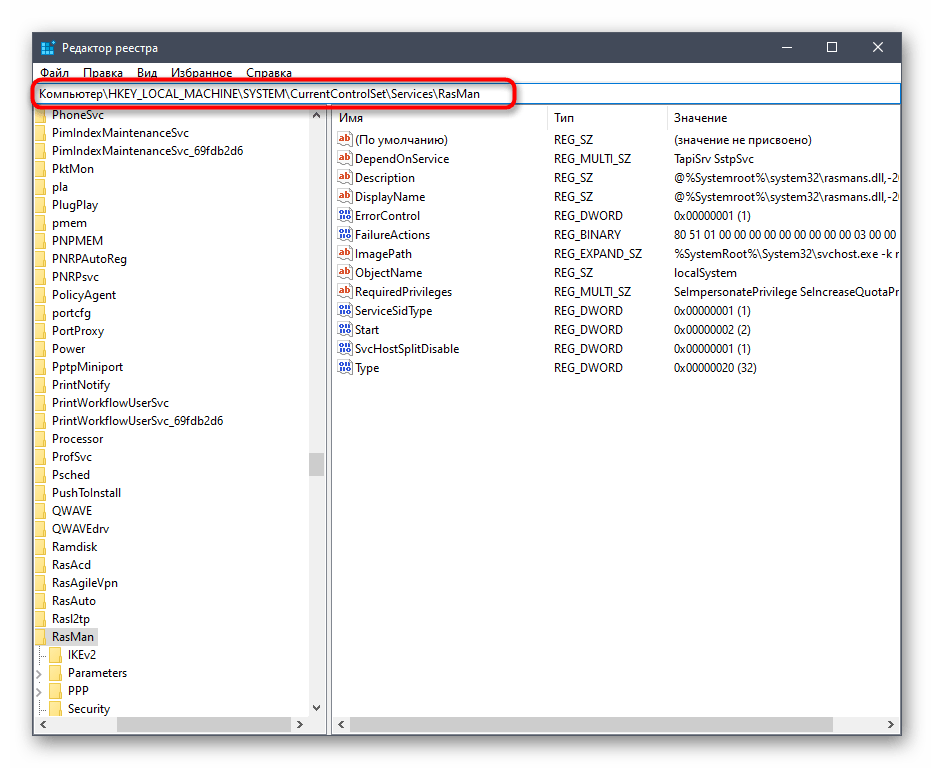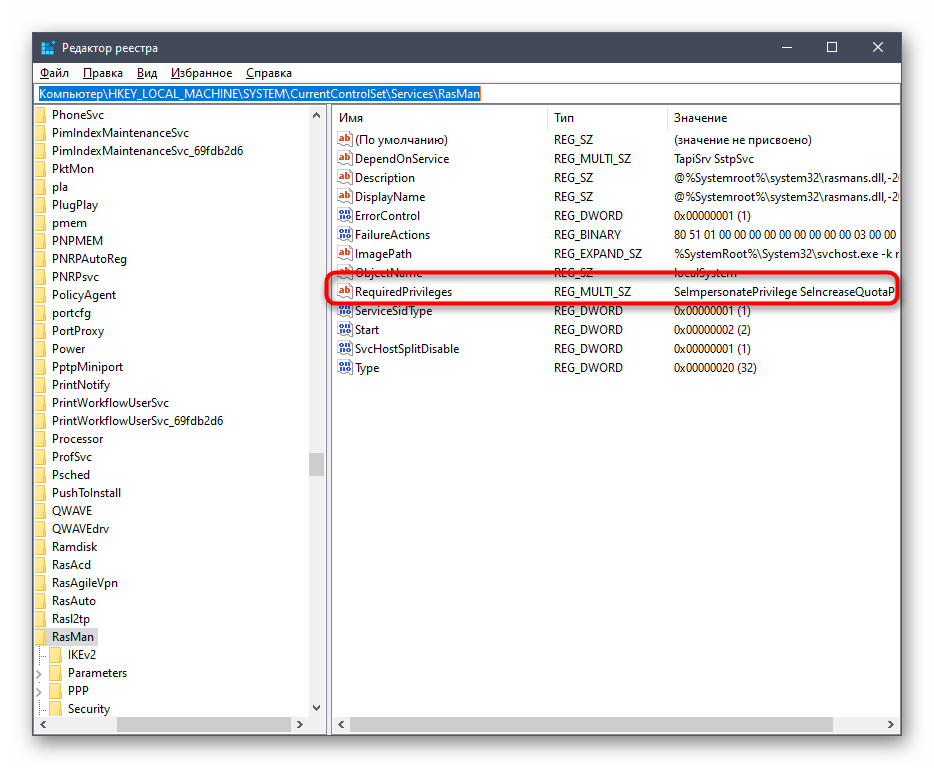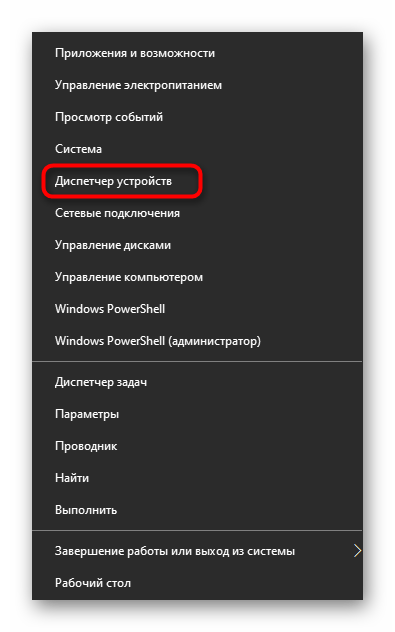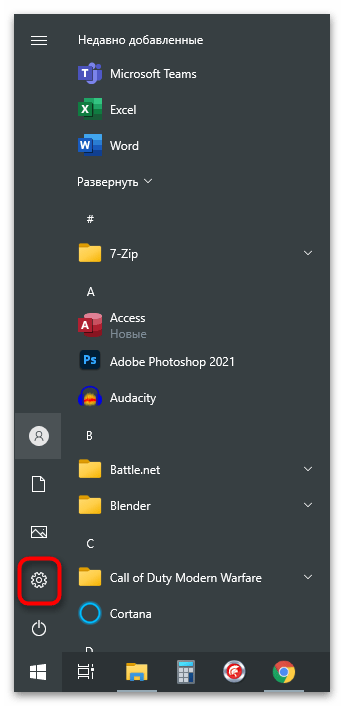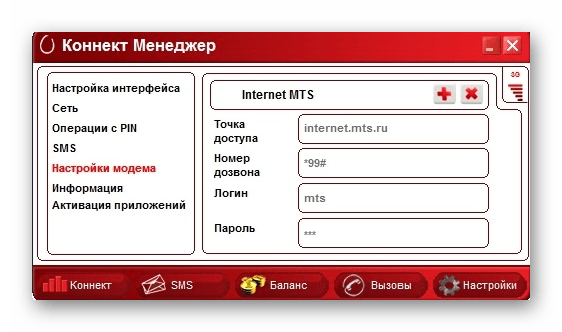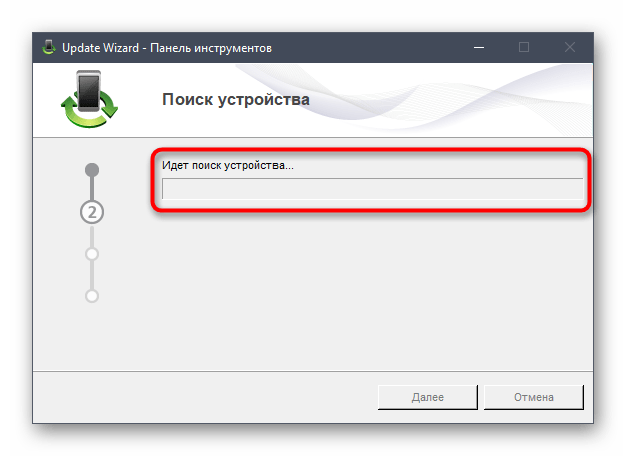Поддержка
Ошибка 629
Для устранения ошибки 629 проверьте правильность ввода пароля, используемого при подключении к сети Интернет.
Убедитесь в том, что раскладка клавиатуры переключена на английский язык и выключена клавиша «Caps Lock».
Ошибка 691
Ошибка 691 — ошибка авторизации. Она возникает в том случае, если Вы вводите неправильное имя пользователя и (или) пароль.
Для устранения ошибки 691 проверьте правильность ввода имени пользователя и пароля. При вводе имени и пароля обратите внимание на раскладку клавиатуры (русская/английская) и регистр символов (заглавные/прописные, клавиша «CapsLock»).
Ошибка 769
Для устранения ошибки 769 необходимо включить «Подключение по локальной сети» Пуск > Панель управления> сетевые подключения > дважды кликнуть левой клавишей мыши на значок «Подключение по локальной сети». Статус должен измениться на «Подключено». Затем следует запустить «Высокоскоростное подключение» и выходите в Интернет.
Ошибка 711
Выполните следующие действия:
Пуск -> Панель управления -> Система и ее обслуживание и Администрирование. Дважды щелкните Службы. Найдите службы: Поддержка самонастраивающихся устройств «Plug and Play» -> Диспетчер автоматических подключений удаленного доступа -> Диспетчер подключений удаленного доступа ->Телефония -> Свойства. На вкладке «Общие» в пункте «Тип запуска» выберите -> Вручную. Нажмите «Применить» ->Запустить.
Ошибка 720
Выполните следующие действия:
Пуск -> панель управления -> Сетевые подключения. Открыть свойства подключения «Подключение по локальной сети» -> Вкладка «Сеть» -> Убрать галочку в пункте «Протокол интернета TCP/IP».
Ошибки 678/651/815
Причиной ошибки являются:
- Отключен сетевой адаптер либо не активно подключение по локальной сети
- Подключение заблокировано антивирусной программой или брандмауэром
- Произошел обрыв кабеля
- Не подключен кабель локальной сети или плохой контакт в разъемах
- Компьютер заражен вирусами, которые препятствуют подключению
- Неправильная работа вашего сетевого адаптера.
Решение:
Включите сетевой адаптер в диспетчере устройств. Пуск -> Панель управления -> Система -> Оборудование ->Диспетчер устройств -> Сетевые платы (выбрать нужную из списка). Нажав правой кнопкой мыши, выбрать «задействовать» и повторить попытку подключения.
Активируйте подключение по локальной сети в операционной системе:
Windows XP: Пуск -> Панель управления -> Сетевые подключения -> нажать правой кнопкой мыши на «подключение по локальной сети» — > выбрать «включить».
Windows 7: Пуск -> Панель управления -> Центр управления сетями и общим доступом — > Изменение параметров адаптера (меню слева) -> нажать правой кнопкой мыши на «подключение по локальной сети» — > выбрать «включить».
В случае сохранения ошибки проверьте:
- Целостность кабеля от розетки до компьютера
- Подключение кабеля в вашу сетевую карту(правильное подключение сопровождается соответствующим световым индикатором
Быстрый беспроводной интернет от сотового оператора МТС позволяет использовать подключение с любого устройства, включая компьютер. Для этого достаточно использовать модем или роутер, а также фирменную утилиту “Коннект-менеджер”. Данная мини-программа используется через любой браузер, и открывает для пользователя массу возможностей по управлению услугами и счетом сим-карты.
Однако, при использовании данного приложения МТС, могут возникать ошибки — компьютер не видит модем, или коннект менеджер не обнаруживает подключенный роутер.
Рассмотрим причины, почему коннект менеджер от МТС указывает, что не обнаружен модем, или соединение разорвано, и как исправить ошибки подключения к интернету.
Использование модемом и роутеров от оператора МТС отличается простой настройкой и использованием. При первом запуске происходит автоматическая настройка, и в последующем пользоваться беспроводным интернетом можно просто запустив на своем компьютере утилиту для соединения.
Если же при использовании подключения возникают ошибки, то у вас не получится пользоваться интернетом. Несмотря на то, что ошибки возникают довольно редко, такое может случиться в самый неподходящий момент. Но это не повод паниковать, поскольку решить их вам не составит труда в большинстве случаев.
Почему же возникают ошибки при подключении или происходит разрыв соединения?
Если только приобрели модем от оператора МТС, то прежде чем приступить к настройке подключения, важно убедиться, что на вашем устройстве не установлены другие аналогичные программы. Довольно часто, с проблемами при первом подключении сталкиваются те, кто ранее пользовался модемом от другого оператора.
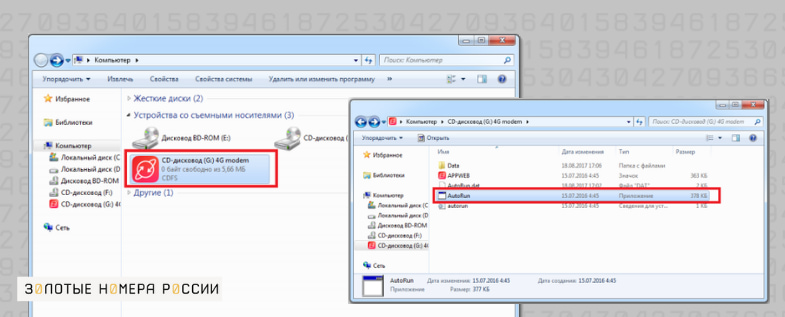
При наличии на компьютере программ для подключения USB модема другого оператора, между ними возникает конфликт. Поэтому, прежде чем установить коннект менеджер для модема МТС, удалите другое ПО для модема, чтобы избежать ситуации, что модем не работает, или не подключается к интернету. В данном случае не имеет значения, на какой операционке ваш компьютер или ноутбук, Windows или Mac OS — удалите другие утилиты перед установкой коннект-менеджера МТС.
А вот если ранее подключение модема работало исправно, но теперь система выдает ошибку, что соединение разорвано или отсутствует, то убедитесь:
- На балансе не исчерпаны средства;
- Находитесь в зоне уверенного приема МТС.
Довольно часто можно пропустить дату очередного платежа по безлимитному тарифу, либо не заметить, что пакетный трафик исчерпан. Для проверки баланса используйте USSD запрос * 100 # .
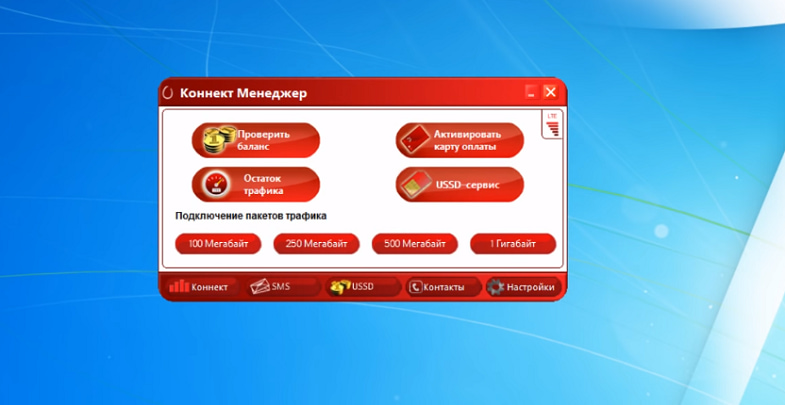
Не стоит забывать, что покрытие оператора также может отсутствовать в определенной местности, особенно актуально во время путешествия. Проверить сигнал доступно как в программе для модема, даже если отсутствует подключение, а также при установке симки в любой телефон.
В остальных случаях, проблема может носить технический характер. Так, проблема может заключаться как в работе самого модема, так и компьютера. Причина может быть как элементарный программный сбой, так и техническая неисправность.
Если говорить про программные сбои, то причиной возникающих ошибок может быть установленный антивирус. Даже если определенная программа используется вами давно, то возможно ее обновление привело к ограничению в подключении внешних устройств.
С технической точки зрения, проблема может возникнуть при неисправности используемого USB порта или удлинителя — одни из самых распространенных. Однако не исключено, что с вашим компьютером все в порядке, а проблема связана с неисправностью модема.
В большинстве случаев, решить ошибку подключения можно самостоятельно. Исключением является техническая неисправность используемого модема, либо самого компьютера. Рассмотрим, как самостоятельно решить основные ошибки подключения.
Для начала убедитесь, что находитесь в зоне покрытия сети сотового оператора, а также на балансе достаточно средств для пользования подключения. При проверке счета учитывайте, что даже если у вас оплаченный период использования безлимитного доступа либо есть остаток пакетного трафика, на балансе симки должен быть положительный остаток.
Также проверьте исправность оборудования, используемого для подключения. Это особенно актуально, если используется USB удлинитель либо переходник. При возможности, попробуйте использовать прямое подключение модема к USB порту вашего ноутбука или компьютера.

Также проверьте сим-карту — правильно ли она установлена. Не будет лишним переустановить симку, а также выполнить перезагрузку ПК.
Если же у вас используется антивирусное ПО, то временно отключите его, чтобы проверить наличие запрета на использование модема. В случае, если при отключенном антивирусе интернет заработал, то в настройках используемого ПО установите разрешение на использование USB модема, либо отключите запрет на использование — это позволит использовать интернет и антивирус одновременно.
Если указанные выше советы не помогли решить проблему, то попробуйте подключить интернет-флешку через другой USB порт на компьютере.
Если наши рекомендации не помогли восстановить подключение к интернету через модем, то рекомендуем обратиться в поддержку оператора. Для этого можно использовать бесплатный номер 88002500890 — с любого российского телефона. Также можно посетить ближайший офис компании, чтобы задать свои вопросы, либо получить техническую консультацию по используемому ГВИ модему от оператора МТС.
🗣 Когда на Мтс Пишет Отклонено Это Что
Код ошибки 628 на модеме МТС – что означает и как исправить?
Не каждый пользователь понимает, что означает внезапно появившаяся на мониторе надпись «ошибка 628» МТС. Зато каждый абонент моментально поймет, что она не позволяет ему посещать любимые сайты и пользоваться интернетом.
Самым логичным и естественным желанием в подобной ситуации станет скорейшее восстановление работы модема. Но как исправить сложившееся положение и вернуть технику в рабочее состояние? Несмотря на то, что упомянутая неисправность считается одной из наиболее распространенных, большинство пользователей не знакомо с правильным порядком действий. А он предельно прост.
Что означает ошибка 628 при подключении к интернету МТС?
Основной причиной возникновения упомянутой проблемы является неправильно записанная строка инициализации. Обычно подобная неисправность возникает при самостоятельных изменениях настроек модема, когда абоненты пытаются лично перенастроить устройство под собственные нужды.

Изменения строки инициализации допустимо, но надпись обязана быть корректной. Даже 1 неверно введенный символ приведет к отсутствию подключения к интернету и неправильной работе программы.
Важно добавить, что обычно строка инициализации записывается автоматически, а изменяется только при личном вмешательстве владельца компьютера и модема.
Дополнительные причины возникновения проблемы
Помимо указанной причины к появлению кода «Ошибка 628» МТС на модеме приводят:
- банальный сбой в работе компьютера или ноутбука;
- перегрузка сервера MTS и отсутствие соединения с провайдером;
- недостаточное количество денег на балансе сим-карты;
- брак или неисправность модема.
Перечисленные причины неполадки легко устраняются правильными действиями пользователей. Исключение составляет перегрузка или недоступность серверов. В подобных ситуациях придется ждать, пока сотовый оператор восстановит работу сети.

Как исправить ошибку 628 на модеме МТС?
Чтобы самостоятельно восстановить доступ в интернет, стоит:
- перезагрузить компьютер;
- если связь не установлена, нужно проверить баланс;
- после чего следует заглянуть в свойства модема;
- открыть раздел «дополнительные параметры»;
- выбрать строку с упоминанием инициализации;
- вписать в нее AT+CGDCONT=1, «IP», «internet.mts.ru».
Если указанные действия не помогут, а доступ в интернет останется недоступной, придется звонить в контактный центр и бороться с затруднениями с участием консультанта сотовой компании.
🗣 В открывшемся окне выделяем пункт Протокол и нажимаем кнопку Добавить :
☑ Когда на Мтс Пишет Отклонено Это Что
Содержание статьи:
- 1 Код ошибки 628 на модеме МТС – что означает и как исправить?
- 2 Что означает ошибка 628 при подключении к интернету МТС?
- 3 Дополнительные причины возникновения проблемы
- 4 Как исправить ошибку 628 на модеме МТС?
Чтобы прокомментировать или ответить, прокрутите страницу вниз ⤓
Оцените, пожалуйста, публикацию:
Загрузка…
Содержание
- Способ 1: Проверка настроек модема
- Способ 2: Проверка СИМ-карты
- Способ 3: Обновление драйвера
- Способ 3: Проверка свойств IPv4
- Способ 4: Проверка параметра реестра
- Способ 5: Настройка электропитания USB
- Вопросы и ответы
Способ 1: Проверка настроек модема
Для начала рекомендуем убедиться в том, что конфигурирование модема через фирменное программное обеспечение или операционную систему было выполнено правильно. Сделать это можно самостоятельно, сверив инструкцию от оператора, или же воспользовавшись руководством от другого нашего автора, перейдя по ссылке ниже.
Подробнее: Настройка USB-модема МТС
Способ 2: Проверка СИМ-карты
Следующая причина проблем с доступом к сети при использовании модема от МТС — отключенный тариф или заблокированная СИМ-карта. Проверьте входящие сообщения, чтобы узнать, не были ли вы отключены от тарифа, а также удостовериться в наличии средств и трафика через официальный сайт или фирменное приложение. В случае необходимости пополните баланс и активируйте тариф, после чего произведите повторную попытку подключения к сети через драйвер или операционную систему.
Способ 3: Обновление драйвера
Иногда невозможность подключиться к сети через USB-модем связана с устаревшей версией драйвера, который был установлен автоматически. Тогда вам потребуется самостоятельно найти обновление на сайте МТС, загрузить его и инсталлировать, что осуществляется так:
Перейти на официальный сайт МТС
- Откройте главную страницу веб-ресурса, кликнув по ссылке выше, где на панели сверху справа нажмите по кнопке «Поддержка».
- Опуститесь вниз и в центральной части найдите раздел под названием «Программное обеспечение для модемов и роутеров МТС», к которому и нужно перейти.
- Ознакомьтесь со столбцом «Модель», отыскав там название используемого модема. Если вы не знаете его модель, прочтите содержимое наклейки на крышке — там всегда указана эта информация.
- Затем в столбце «Обновление ПО» найдите соответствующий апдейт для драйвера и щелкните «Загрузить».
- Дождитесь окончания загрузки архива и откройте его для просмотра.
- Запустите вложенный исполняемый файл. Распаковку при этом можно не делать, поскольку установщик и так будет работать.
- После отображения приветствия от Мастера Обновлений нажмите на «Начало».
- Убедитесь в том, что устройство подключено к компьютеру, а далее остается только дождаться появления уведомления об успешной инсталляции обновления.

После нее запускайте приложение и проверяйте доступ к сети. Если все прошло удачно, переходите к нормальному использованию интернета с уверенностью в том, что подобная проблема больше не возникнет. В противном случае приступайте к чтению следующих методов.
Способ 3: Проверка свойств IPv4
USB-модем задействует точно такие же протоколы передачи данных, как и любое другое сетевое оборудование. Пользователь получает IP-адрес, а также может использовать DNS-серверы для индексации доменных имен. Практически всегда МТС предоставляет эти данные автоматически или они заполняются на стадии регистрации в сети. Если же настройки ОС выставлены так, что тоже предоставляют отдельный IP и DNS, могут начаться конфликты, поэтому следует узнать состояние этой опции.
- Для этого откройте «Пуск» и перейдите в меню «Параметры».
- Щелкните по плитке «Сеть и Интернет».
- В первом же разделе опуститесь немного ниже и нажмите по надписи «Настройка параметров адаптера».
- Кликните правой кнопкой мыши по соединению с модемом и в контекстном меню выберите «Свойства».
- Перейдите на вкладку «Сеть» где дважды нажмите по «IP версии 4».
- Убедитесь в том, что два присутствующих параметра получаются автоматически, а если это не так, поменяйте расположение маркеров.
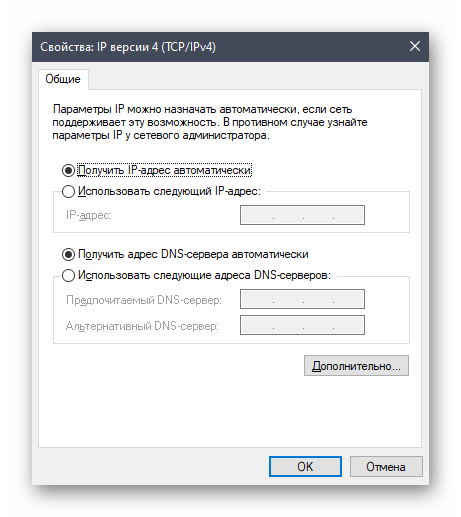
Остается только повторно подключиться к сети модема и проверить, повлияли ли как-то выставленные настройки на доступ к интернету.
Способ 4: Проверка параметра реестра
В реестре Windows есть параметр, отвечающий за нормальную работу различного сетевого оборудования, подключающегося к компьютеру через USB. Отсутствие всего одного значения может привести к проблемам с подключением к сети, поэтому мы советуем узнать это и убедиться в присутствии значения.
- Для этого понадобится открыть утилиту «Выполнить» через комбинацию клавиш Win + R и ввести там
regedit. Подтвердите переход к «Редактору реестра», нажав по клавише Enter. - Перейдите по пути
HKEY_LOCAL_MACHINESYSTEMCurrentControlSetServicesRasMan. В Windows 10 это можно сделать, просто вставив адрес в соответствующую строку. - Отыщите параметр под названием «RequiredPrivileges» и сделайте двойной щелчок ЛКМ по нему для открытия свойств.
- Проверьте в списке наличие строки
SeLoadDriverPrivilege, при отсутствии вставьте ее в конец отдельной строкой.
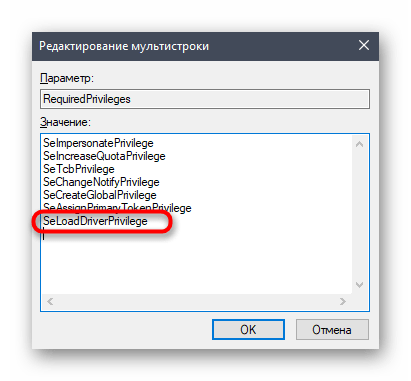
В обязательном порядке отправьте ПК на перезагрузку, поскольку только после этого изменения, внесенные в реестр, вступают в силу. Создавая новое подключение, проверьте, появился ли доступ к интернету.
Способ 5: Настройка электропитания USB
При использовании USB-модема можно отключить одно из виртуальных устройств USB, создаваемых драйвером или другим программным обеспечением. Так подача электропитания на разъем увеличится и появится вероятность того, что из-за этого и пропадет рассматриваемая ошибка.
- Нажмите правой кнопкой мыши по кнопке «Пуск» и в появившемся контекстном меню выберите пункт «Диспетчер устройств».
- Разверните там раздел «Контроллеры USB».
- Найдите пункт «Запоминающее устройство для USB», кликните по нему ПКМ и выберите параметр «Отключить устройство».
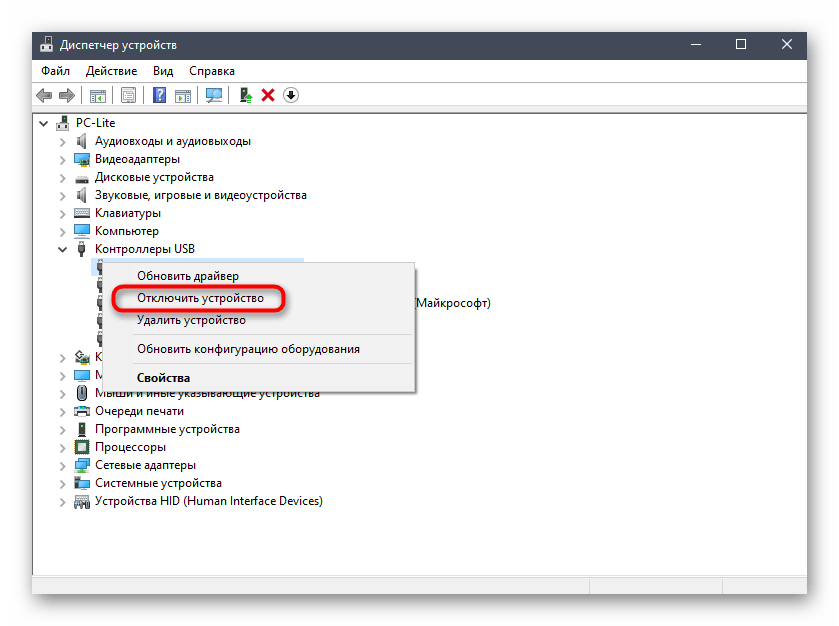
Обратите внимание на то, что если этот вариант не поможет, потребуется вернуть параметр обратно, поскольку это может в будущем негативно сказаться на функционировании USB-устройств. В случае нерезультативности всех рассмотренных методов свяжитесь с технической поддержкой оператора для решения данной проблемы.
Еще статьи по данной теме:
Помогла ли Вам статья?
В потребительской сфере интернет принято делить на домашний и мобильный. Первый тип доступа к глобальной паутине ограничивает пользователя длинной кабеля или радиусом действия роутера, а второй при помощи специального модема позволяет серфить в браузере и скачивать файлы в любом месте. Устройство подключается через USB-разъем и легко настраивается, но у некоторых людей не работает модем МТС на операционной системе Windows 10.
Причины проблемы
Прежде чем обозначить факторы, влияющие на работоспособность устройства, разберемся в том, что собой представляет модем от компании МТС. Это компактный гаджет, внешне напоминающий USB-флешку, внутри которого скрывается разъем для установки SIM-карты. Именно к ней подключается тариф с интернетом, а модем становится проводником между симкой и компьютером.
Настроить соединение можно по следующей инструкции:
- Подписываем договор с оператором и выбираем тариф, оплачивая АП.
- Вставляем SIM-карту в модем и подключаем гаджет к ПК через USB-разъем.
- Ждем окончания установки официального приложения или скачиваем его самостоятельно.
- Запускаем фирменное ПО и нажимаем на кнопку «Подключиться».
Как правило, после выполнения всех условий доступ к интернету открывается, и человек может пользоваться благами всемирной паутины в соответствии со своим тарифным планом. Если же на экране высвечивается ошибка «Подключение разорвано», и компьютер не подключается к интернету, то клиент МТС имеет дело с проблемой соединения. Она бывает вызвана следующими причинами:
- конфликт ПО;
- неправильные настройки IP-адреса компьютера или модема;
- запрещена работа официального приложения;
- устаревшие драйверы;
- системный сбой из-за воздействия вирусов или других факторов.
Если человек сумеет самостоятельно определить причину, то без труда решит проблему, например, устранив программный конфликт или сняв запрет на использование приложения МТС. Но, чтобы не ошибиться и с высокой долей вероятности суметь исправить ошибку, рекомендуется рассматривать все факторы в комплексе.
Что делать, если в МТС модеме «Подключение разорвано»
«Подключение разорвано» – именно таким сообщением сопровождается самая частая ошибка, возникающая у владельцев USB-модемов компании МТС. Как мы уже выяснили ранее, неполадки появляются по целому ряду причин, многие из которых рядовой пользователь попросту не может установить. В этой связи предлагается действовать от простого к сложному, первым делом рассматривая наиболее вероятные факторы.
Удаление сторонних программ
Люди, которые пользуются мобильным интернетом на компьютере, довольно часто меняют операторов в поисках более выгодных предложений и высокой стабильности соединения. Поэтому сообщение «Подключение разорвано» в «МТС Коннект» нередко появляется из-за того, что фирменное приложение MTS вступило в конфликт с ранее установленным на ПК софтом другого оператора. Например, от «МегаФон» или Beeline.
Следовательно, решается проблема удалением лишних программ:
- Откройте «Параметры» через меню «Пуск».
- Перейдите в раздел «Приложения».
- Отыщите в списке утилиты от других операторов.
- Кликните ЛКМ по названию лишней программы и нажмите на кнопку «Удалить».
На заметку. Также конфликт бывает вызван не только софтом от других операторов, но и программами, влияющими на работу интернета. Например, VPN. От таких приложений тоже рекомендуется избавиться до устранения проблем с подключением.
Удаление лишних программ происходит и другими способами. В частности, тот самый пункт меню можно найти в «Панели управления», а некоторые пользователи для осуществления задуманного прибегают к помощи стороннего софта вроде CCleaner или Revo Uninstaller.
Проверка настроек IP адресации
Доступ в интернет бывает ограничен не только из-за конфликта ПО, но и, в том числе, из-за неправильных настроек. В данном случае нас будет интересовать не менеджер «МТС Коннект», а параметры самого компьютера:
- Зажмите клавиши «Win» + «R» для вызова окна «Выполнить».
- Введите запрос «ncpa.cpl» и нажмите на кнопку «ОК».
- Найдите в списке свое сетевое подключение и щелкните по его названию ПКМ.
- Перейдите в «Свойства».
- Во вкладке сеть установите отметку на пункте с IPv4, если ее не было.
- Нажмите на кнопку «Свойства».
- Подтвердите автоматическое определение IP-адреса и DNS-сервера.
Указанные выше настройки сделают так, чтобы провайдер (МТС) самостоятельно определял параметры для выхода в интернет. Но можно пойти иным путем, например, установив альтернативный адрес DNS-сервера от Google. В таком случае доступ к интернету не будет ограничен, зато работа браузера ускорится.
Проверка реестра
Бывает, что модем USB работает не в полной мере из-за ограничений, выставленных в реестре. Их можно снять следующим образом:
- Откройте окно «Выполнить».
- Обработайте запрос «regedit».
- Перейдите в директорию, расположенную по пути «HKEY_LOCAL_MACHINESystemCurrentControlSetServicesRasMan».
- Найдите параметр «RequiredPrivileges» и запустите его настройки двойным кликом ЛКМ.
- Проверьте, что в списке значений присутствует «SeLoadDriverPrivilege».
- При необходимости вручную добавьте недостающее значение.
Далее рекомендуется перезагрузить компьютер, чтобы изменения вступили в силу. Скорее всего, это позволит избежать проблем с подключением.
Настройки модема
Коннектор «Менеджер МТС» часто не видит сеть из-за неправильных настроек. Обычно они устанавливаются автоматически, но будет не лишним проверить их самостоятельно, открыв соответствующее приложение:
- точка доступа – internet.mts.ru;
- номер дозвона – *99#;
- логин – mts;
- пароль – mts.
Убедитесь, что в настройках коннектора выставлены аналогичные значения. При необходимости исправьте их на параметры, указанные выше. После этого не забудьте сохранить новые настройки.
Обновление драйверов
Нередко разрыв соединения связывают с использованием устаревших драйверов оборудования. Это касается как модема МТС, так и ПО самого компьютера:
- Кликните ПКМ по иконке «Пуск».
- Запустите «Диспетчер устройств».
- Проверьте, что все виды оборудования используют актуальную версию драйверов (если ПО нужно обновить, рядом с ним высветится желтый значок с восклицательным знаком).
- Для обновления компонентов щелкните ПКМ по названию устройства и нажмите на кнопку «Обновить драйвер».
В случае с модемом от МТС нужно самостоятельно посетить сайт оператора и через раздел «Поддержка» скачать установочный пакет драйверов. Установка осуществляется при помощи загруженного EXE-файла.
Переустановка модема
Если ни один из советов, представленных в материале, не помог, необходимо действовать по следующей инструкции:
- Отключите модем и удалите официальный софт МТС (иногда может потребоваться принудительное отключение компонента через «Диспетчер устройств»).
- Желательно произвести очистку от мусора средствами программ вроде CCleaner.
- Перезагрузите компьютер.
- Снова подключите модем к ПК и дождитесь завершения установки «Коннект Менеджера».
- Пройдите авторизацию в системе, используя свой номер телефона МТС.
Если и в этом случае решить проблему не получится, единственным выходом из ситуации станет обращение в службу поддержки MTS. Все необходимые контактные данные размещены на официальном сайте компании.